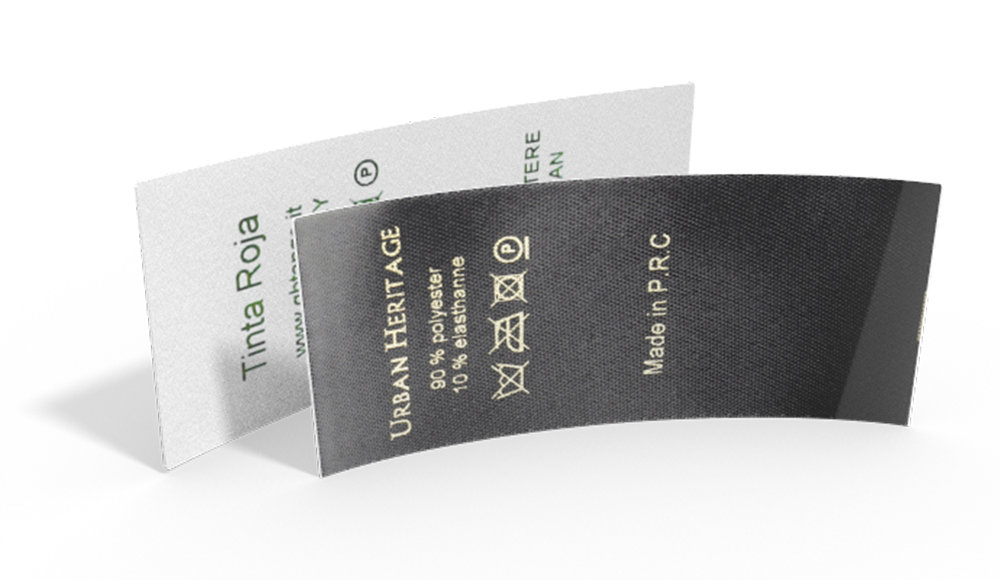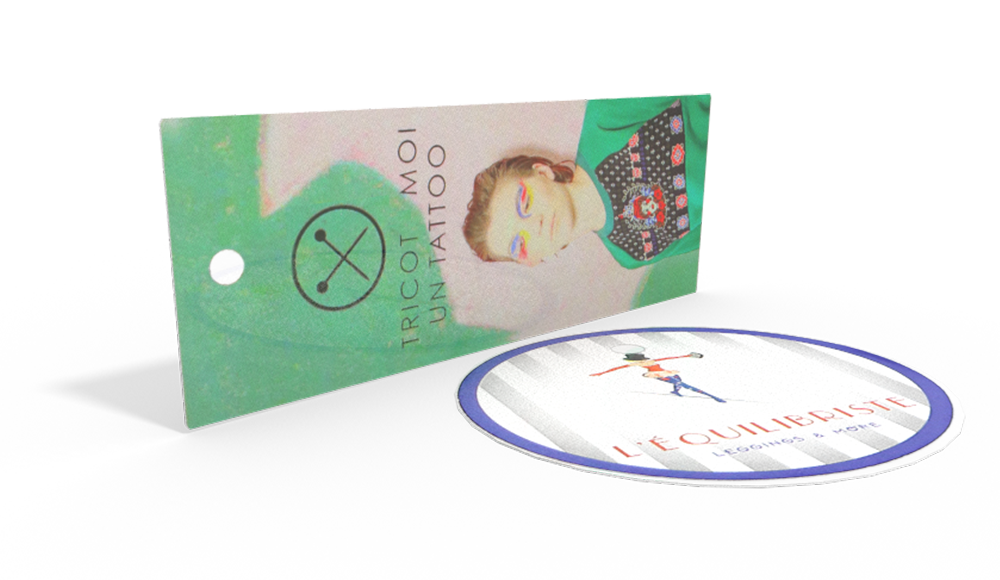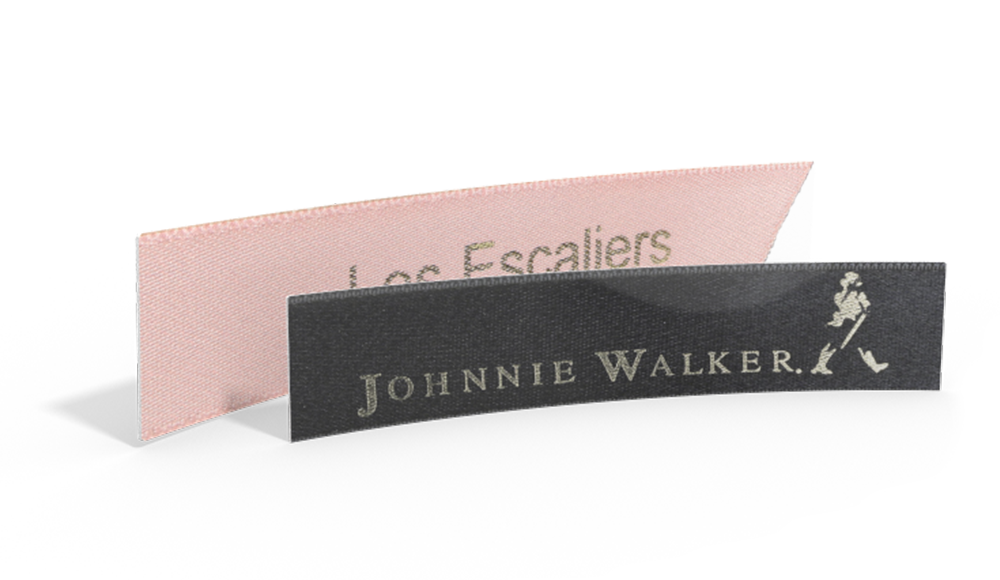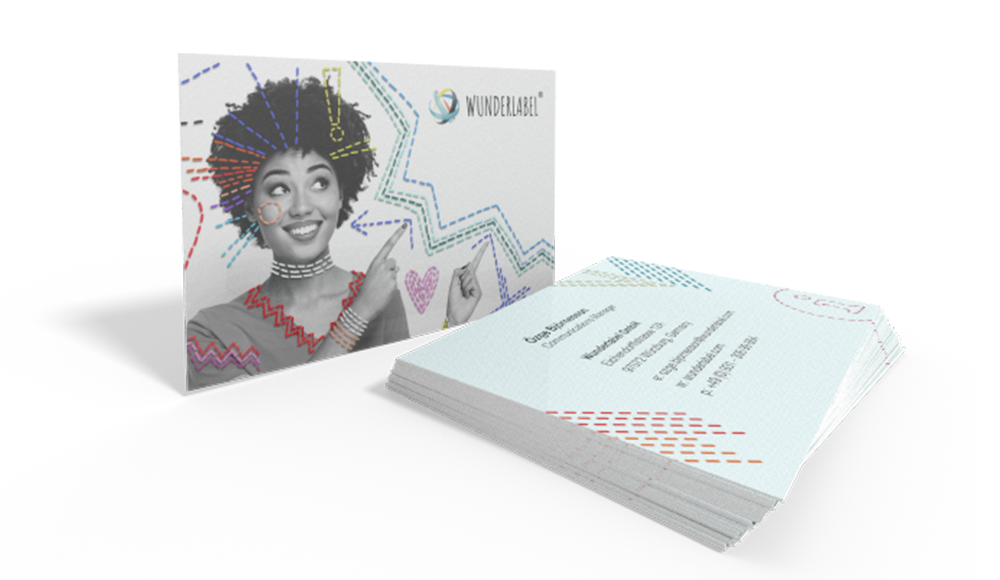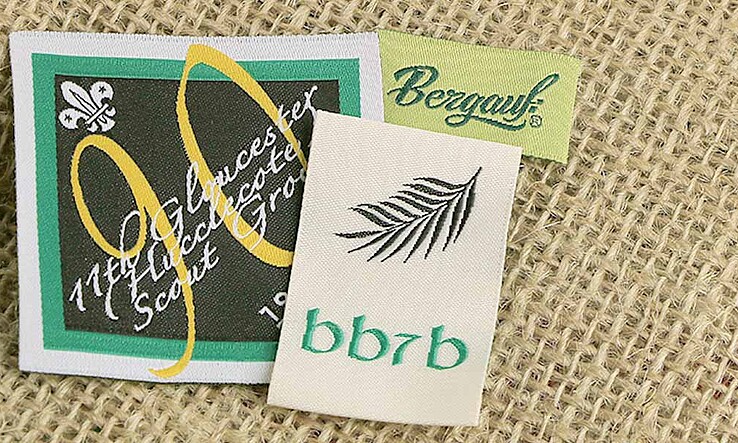"Het bestellen van je eigen logo labels kan niet eenvoudiger."
Het bestellen van je eigen logo labels kan niet eenvoudiger. In de online ontwerp tool (de configurator) op onze website maak je ze zelf, daarvoor is geen contact met de leverancier meer nodig. Het maakt niet uit of het een label voor een kledingstuk of iets anders is, wij geloven dat wij de perfecte label hebben voor jouw creatie. Weet je nog niet zeker wat je nodig hebt? Geen probleem, onze Customer Support staat altijd klaar om je te helpen.
Stap voor stap naar het labelontwerp van je dromen
Labels bestellen bij Wunderlabel is een fluitje van een cent! Onze online ontwerptool toont je alle mogelijke opties en begeleidt je bij het ontwerpproces. Bekijk deze video om de verschillende stappen te doorlopen. We wensen je veel creatief plezier!

Tutorial - zo maak je labels met eigen logo/design
Stap 1 - LABEL TYPE
Kies label type. Er zijn 9 opties om uit te kiezen.
Stap 2 - LABEL GROOTTE
Schuif de blokjes om de lengte en hoogte van je label te bepalen.
Houdt er rekening mee dat de label grootte overeenkomt met het bestand dat je gaat uploaden. En vergeet de naairand niet, als je die wilt. In deze stap kun je een een template downloaden van het formaat.
Stap 3 - AANTAL
Kies hier hoeveel labels je wilt; des te meer hoe lager de prijs per stuk.
Stap 4 - LABELKLEUR
Stap 4.1
Selecteer het aantal kleuren waaruit uit jouw logo, inclusief de basiskleur voor de achtergrond bestaat.
Stap 4.2
Kies dan de kleuren. De eerste kleur die je kiest is de basiskleur, de kleur van het label zelf. Voeg daarna de kleuren die het logo/design representeren. Per kleur staat ook het kleurnummer/pantonenr aangegeven, zodat je er zeker van bent hoe de kleur er uit ziet.
Bijvoorbeeld: je logo/design is donkerblauw met een oranje ballon en een wit koordje.
Bij stap 4.1 selecteer je het aantal 3, want je label bestaat uit (1) donkerblauw + (1) voor orange + (1) voor wit.
Bij stap 4.2 is de eerste kleur die je kiest is donkerblauw voor de label/achtergrondkleur. Vervolgens selecteer je oranje en wit voor het logo.
Stap 5 - NAAIRAND
Wil je een naairand, dan kun je dat hier aangeven.
Een naairand is een extra ruimte van ongeveer 6 a 7 mm aan de zijkanten van de label. Deze rand wordt gebruikt om je label in te naaien, waardoor je de originele grootte van je label behoudt.
Wil je geen naairand, maar wel je labels in naaien? Houdt dan in het opmaakbestand 4 mm aan beide zijkanten vrij.

Stap 6 - CONTRAST
Tip: Als jouw logo/design een lichte of een witte achtergrond heeft met een donkere/felle tekst, kan dat invloed hebben op de lichte achtergrondkleur. Het schijnt dan door. Als je voor de contrast-optie kiest, gebruiken we extra draad wat voorkomt dat de donkere kleur doorschijnt.
Stap 7 - UPLOAD BESTAND
Sleep je ontwerp naar het vak of klik op ‘selecteer het bestand op uw computer’.
Het bestand dat je upload moet voldoen aan een aantal voorwaarden, houdt daar rekening mee.
Bijvoorbeeld: als je een label van 30x60 mm ontwerpt, moet het bestand ook deze formaten hebben (zie stap 2).
Kies je voor een gevouwen label en wil je op beide zijde een logo? Dan moet je het opmaakbestand ook zo aanleveren. Je levert dan een bestand aan met twee logo’s gespiegeld, afhankelijk in welke richting het logo moet staan.
Je bestand moet een van de volgende bestandstypes zijn: JPG, JPEG, TIFF of PDF.
En je bestand moet minimaal 300dpi zijn, in andere woorden: minimaal 120 pixels/cm. Een lagere kwaliteit heeft effect op de kwaliteit van het eindproducten, dan kunnen we geen kwaliteit garanderen.
Stap 8 - INSTRUCTIES
Indien nodig, kun je in dit veld extra instructies of toelichting onze design en product team achterlaten.
Controleer dan je order details en klik ‘in winkelwagentje’.